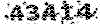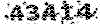|
|
|
حتما شما نیز تاکنون بارها این مسئله را تجربه کردهاید که با قراردادن سیدی نرمافزار خاصی، یک برنامه بهصورت خودکار اجرا شده و پنجره نصب نرمافزار یا پنجره استفاده از نرمافزار نمایش داده میشود. این مسئله به دلیل امکان سیستم عامل ویندوز XP برای اجرای خودکار برنامهها از یک درایو (مثل سیدی) به وجود میآید اما در نظر داشته باشید که اجرای خودکار برنامهها همیشه هم مفید نیست و به عنوان نمونه زمانی که شما صرفا قصد دارید فهرست فایلهای موجود در درایو خود را ببینید، این مسئله مزاحم است اما در نظر داشته باشید مهمترین ضرر آن میتواند در خصوص اجرای ویروسها (یا تروجانها) و انتقال خودکار آنها از سیدی یا درایو فوق به کامپیوتر شما باشد. برخی از ویروسها و تروجانها از این امکان ویندوز سوءاستفاده میکنند و در فلش دیسک (یا همان کول دیسک یا USB drive) که به کامپیوتر آلوده متصل شده, در هنگام نوشتن در سیدی نسخهای از خود را به طوری منتقل میکنند که با قرار گرفتن در کامپیوتر دیگر به صورت خودکار اجرا شده و آن را آلوده میکند. برخی از ویروسها حتی نسخه اجرای خودکار (autorun) را در پارتیشنهای مختلف هارددیسک هم قرار میدهند و عملا با بازکردن هر درایو ویروس امکان اجرای مجدد را دارد. برای جلوگیری از اجرای خودکار برنامهها در ویندوز XP نسخه PRO یا Media center تغییرات زیر را انجام دهید. ۱. دکمه Start را بزنید و از منوی Start گزینه Run را انتخاب کنید.
۲. در پنجره Run عبارت gpedit. msc را تایپ کنید و دکمه Enter را بزنید.
۳. پنجره Group Policy نمایش داده میشود. در سمت چپ و در زیر Computer Configuration آیتم Administrative Templates را باز کنید.
۴. بعد از باز کردن آیتم Administrative Templates آیتم System را زیر مجموعه آن انتخاب کنید (فقط کلیک کنید تا رنگ آن عوض شود).
۵. حالا در پنجره سمت راست فهرستی از تنظیمات نمایش داده میشود که در بین آنها گزینه Turn off Autoplay را انتخاب کنید ( دوبار کلیک کنید)
۶. پس از دوبار کلیک بر Turn off Autoplay پنجرهای باز میشود در تب Setting از بین انتخابها گزینه Enabled را انتخاب کنید همچنین در قسمت پایینتر و فهرست باز شوی روبهروی عبارت Turn off Autoplay on گزینه All drivers را انتخاب کنید و سپس OK را بزنید و پنجره Group Policy را هم ببندید.
اما در ویندوز XP نسخه Home Edtion استفاده از شیوه بالا امکانپذیر نیست و باید تغییرات در ریجستری انجام شود. البته در ایران عموما از ویندوز PRO استفاده میشود و اکثر کاربران میتوانند از همان شیوه بالا اجرای خودکار را غیر فعال کنند. کاربران ویندوز XP home میتوانند برای غیرفعال کردن اجرای خودکار تغییرات زیر را اعمال کنند.
۱. در منوی Start گزینه Run را انتخاب کنید و در پنجره Run عبارت regedit را تایپ و سپس Enter را بزنید.
۲. پس از اقدام بالا پنجره Registry Editor باز میشود در بخش سمت چپ پنجره گزینه HKEY_CURRENT_USER را باز کنید.
۳. سپس از زیر شاخه HKEY_CURRENT_USER گزینه Software و سپس از زیر شاخه آن گزینه Microsoft را انتخاب کنید.
۴. از زیرشاخه Microsoft گزینه Windows را انتخاب کنید و سپس در زیرشاخه آن CurrentVersion و در زیرشاخه آن نیز گزینه Policies را انتخاب کنید و بعد Explorer را انتخاب کنید.
۵. پس از انتخاب Explorer در سمت راست بر گزینه NoDriveTypeAutoRun دوبار کلیک کنید و در پنجره باز شده در زیر Value data عبارت ff را انتخاب کنید و سپس OK را بزنید و پنجره Registry Editor را هم ببندید.
اگر چه این مراحل کمی پیچیده به نظر میرسد اما در صورتی که گام به گام حرکت کنید، کار سادهای خواهد بود. توجه داشته باشید که غیرفعال کردن اجرای خودکار برای کسانی که به کرات از سیدی یا فلش دیسکهای دوستان یا مشتریانشان استفاده میکنند (مثل مراکز خدماتی نشر یا چاپ) یک توصیه امنیتی جدی به حساب میآید.  
| |